ネットにアクセスできない環境に居る時は、オフラインでYouTube動画を視聴できれば便利です。また、動画の音声だけでも聞ければと思うでしょう。YouTube動画をダウンロードして適切な形式に変換すれば、これらのニーズに対処できます。しかし、YouTubeから直接動画をダウンロードすることはできません。
その代わりに、サードパーティのダウンローダーで動画をダウンロードし、YouTube動画変換ソフトでファイル形式に変換することで対処可能です。この記事では、おすすめの動画ファイル用のコンバーターを紹介しますので、YouTube動画をローカルで視聴するためのツール選びにお役立てください。
目次
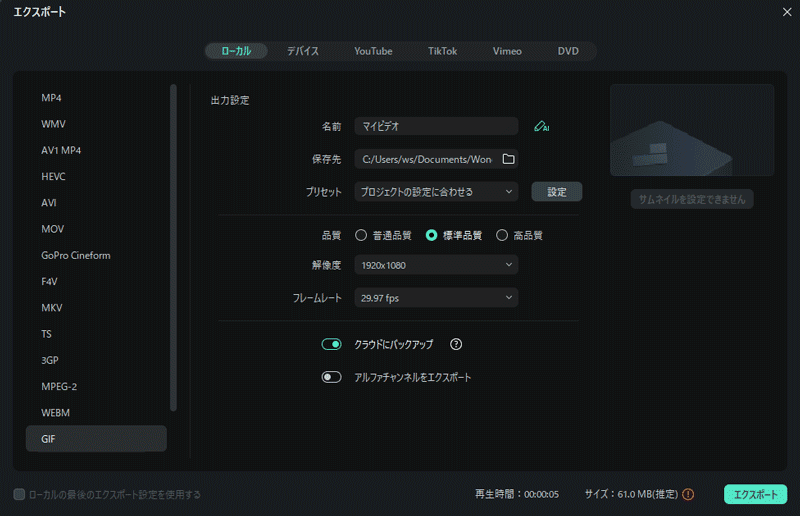
パート 1. 適切な動画変換ツールの見分け方
あらゆるプラットフォームで再生可能な動画出力のために、動画制作者は多機能な設定を持つ動画変換ソフトを好みます。では、YouTube動画用のファイル変換ソフトに必要な機能を紹介します。
1. サポート形式
良質のコンバーターは、幅広い入出力用の動画形式に対応しています。一般的なYouTube動画の変換ソフトがサポートする形式はMP4、MOV、MKVなどです。また、主流ではない形式に対応するコンバーターは、古い動画ファイルの変換に役立ちます。
2. 変換クオリティ
YouTube動画を動画に変換する際に、動画の品質を損なわないコンバーターを見つけることが大切です。良質なコンバーターの条件は、動画のピクセルと解像度を保持し、動画品質の設定オプションがあることです。品質設定があれば、動画の品質とサイズをバランスよく調整して出力できます。
3. 変換速度
昨今は、時間を無駄にせずに、物事を成し遂げたい人が大多数です。そのため、数秒以内でYouTube動画のフォーマットを変更できるコンバーターを見つけることが大切です。
4. 追加の編集機能
YouTube動画を変換する前に、動画を編集することが可能なコンバーターが理想的です。事前に動画をトリミングまたはクロップすれば、最適な動画に変換できます。また、一括変換機能は時間がない時の大きなメリットになります。
5. コストパフォーマンス
予算は適切なコンバーターを選ぶ際の大きな要因になります。費用対効果の高いコンバーターを見つけることも大切です。
パート 2. 特定のファイル形式でYouTube動画をダウンロードする方法
YouTube動画は直接ダウンロードすることはできません。しかし、y2mate、Clip Converter、KeepVid、FLVTOなどのサードパーティーのオンラインツールを使えば、YouTube動画をローカルに保存し、オフラインで視聴できます。y2mateで動画をダウンロードする場合は、以下の手順を参考にしてください。
ステップ 1. ダウンロードしたいYouTube動画にアクセスします。画面下の「共有 」ボタンを選択し、動画のリンクを取得します。

ステップ 2. リンクをコピーしたら、y2mateツールのメインウェブサイトにアクセスします。次に、YouTube動画のリンクを「YouTubeから変換MP3」のテキストボックに貼り付けます。自動的にYouTube動画をダウンロードするオプションが表示されます。

ステップ 3. ドロップダウンメニューを下にスクロールし、動画をダウンロードしたい形式と画質を選択します。「ダウンロード」ボタンを押すと、確認画面が表示されます。

ステップ 4. 確認画面で「Download .(ファイル形式)」ボタンを押して、処理を完了します。

パート 3. YouTube動画に最適な動画ファイルコンバーター5選
ダウンロードしたYouTube動画のファイル形式を変更できるコンバーターがあります。ここでは、シンプルな変換処理を提供するオンラインビデオコンバーターを紹介します。
1. VEED.IO
高度な変換機能を持つVEED.ioは、オンラインでYouTube動画から動画に変換する優れたツールです。GIFやMKVを含む12種類の動画形式に対応し、音楽を抽出するために、動画を音声ファイルに変換できます。さらに、動画を高品質の解像度で保存することも可能です。

VEED.IOは動画を変換する際に、アスペクト比とサンプルレートを変更できるツールです。より滑らかな出力動画を得るためにフレーム/秒の値を調整できます。
価格設定
- Basic: 月12ドル/1ユーザー
- Pro: 月24ドル/1ユーザー
- Business: 月59ドル/1ユーザー
2. ONLINE-CONVERT
ONLINE-CONVERTを使用して、YouTube動画の動画形式を変更できます。変換とともに、動画の幅と高さを設定できます。さらに、動画のコマ数を増やすために、カスタムでFPS値を追加することも可能です。動画の回転やクロップなどのオプション機能も充実しています。

解像度や画質などの設定オプションがあり、10種類以上の選択肢から、お好みのファイル形式を選択して、最適な動画出力を行うことができます。
価格設定
- 24h pass : 1日8.99ドル
- Professional : 月6.42ドル
3. FreeConvert
バッチ処理で一度に複数の動画を変換できます。動画の複数アップロードや、MOVや3GPなどの動画形式に対応しています。動画のスクリーンサイズとアスペクト比の選択や変換前に動画をトリミングできます。

FreeConvertを使用して、動画に字幕を追加できます。動画変換の際に、動画の反転や回転などのオプション設定も可能です。
価格設定
- Basic : 月12.99ドル
- Standard : 月14.99ドル
- Pro : 月25.99ドル
- 24h Pass : 1回17.99ドル
4. Cloudconvert
Cloudconvertは、Google DriveとDropboxから動画を直接アップロードできます。動画のアップロード後に、FLVやMOVなどのフォーマットを選択できます。動画を音声に変換し、音楽ファイルだけを抽出することも可能です。

バッチ変換機能で、一度に複数のファイルをアップロードできます。また、Cloudconvertの変換機能を他のアプリケーションと統合するAPIを提供しています。
価格設定
- パッケージ:月17ドル(従量制:有効期限なし)
- サブスクリプション:月9ドル (500クレジット:有効期限あり)
5. 123APPS
様々なプラットフォームに適した動画を作成できるアプリです。動画と音声コーデックを調整し、最適な出力を実現しています。また、デバイスに適した動画の解像度を選択できます。

変換を確定する前に、出力ファイルサイズを調整できます。YouTube動画をオフライン動画に変換する際のファイル形式は、MPEG、MKVなどです。
価格設定
無料
Filmoraを使ってYouTube動画を簡単に変換&編集する方法
ダウンロードしたYouTube動画は、オンラインで変換できますが、ネット環境に依存するために、動画品質の低下や変換処理に時間を費やす可能性があります。そのため、オフラインのコンバーターがおすすめです。特に、優れた動画編集ソフトのWondershare Filmoraは、動画のクオリティを損なわずに動画を変換できるツールです。
FilmoraでダウンロードしたYouTube動画を変換する前に、多様なエフェクトやフィルターを追加して、動画を優れたビジュアルに編集できます。MP4やWMV、HEVCなどの形式を選択し、解像度とフレームレートを設定も可能です。
Wondershare FilmoraでYouTube動画を編集・変換する手順
Wondershare Filmoraの動画変換機能はお分かりいただけたかと思います。では、Filmoraを使用して、編集と変換処理を実行してみましょう。
ステップ 1 新規プロジェクトを作成し、動画編集と変換を行う
YouTube動画をダウンロードし、Filmoraを起動します。「プロジェクト作成」タブから「新しいプロジェクト」をクリックします。

ステップ 2 ダウンロードしたYouTube動画を編集画面にインポート
編集画面で「インポート」のドロップダウンメニューから「メディアファイルをインポートする」を選択して、動画を追加します。インポートした動画をタイムラインにドラッグ&ドロップして編集を開始します。

ステップ 3 動画の出力前に、エフェクトなど編集を行う
「エフェクト」タブを押し、動画に必要なエフェクトを選択します。選択したエフェクトをタイムラインの動画の上にドラッグ&ドロップします。同様の手順で、オーディオやテキスト、ステッカーの追加も可能です。設定が完了したら「エクスポート」をクリックして、動画の出力設定画面に移動します。

ステップ 4最適な動画出力のための変換設定を行う
「エクスポート」画面の「ローカル」タブを選択して変換処理を行います。「フォーマット」のドロップダウンメニューからお好みのファイル形式を選択し、出力に必要な「品質」「解像度」「フレームレート」を選択します。最後に「エクスポート」をクリックして、変換されたYouTube動画をデバイスに保存します。
まとめ
YouTube動画をお好みのファイル形式の動画に変換すれば、コンテンツのアクセシビリティを向上させることができます。ダウンロードしたYouTube動画を変換できるオンライン、またはオフラインコンバーターは多数存在しますが、その中でも、直感的な操作で高品質な動画を作成できるWondershare Filmora、動画変換機能だけでなく、AIの動画編集ソリューションを備えた高性能な動画編集ソフトです。




役に立ちましたか?コメントしましょう!